云视通手机监控网络设置说明
手机监控软件使用说明书
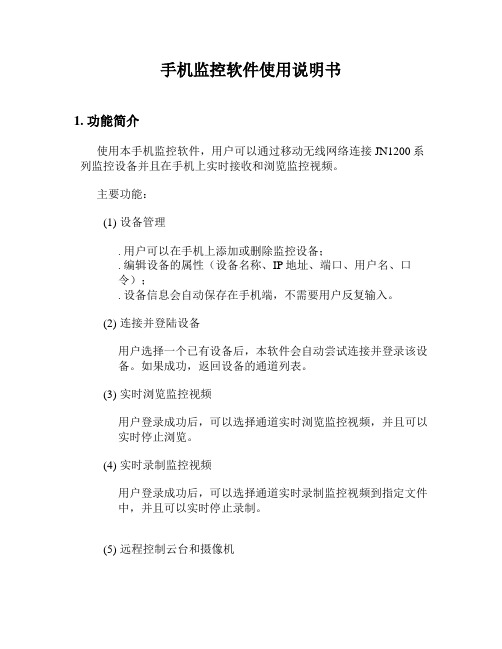
手机监控软件使用说明书1. 功能简介使用本手机监控软件,用户可以通过移动无线网络连接JN1200系列监控设备并且在手机上实时接收和浏览监控视频。
主要功能:(1)设备管理. 用户可以在手机上添加或删除监控设备;. 编辑设备的属性(设备名称、IP地址、端口、用户名、口令);. 设备信息会自动保存在手机端,不需要用户反复输入。
(2)连接并登陆设备用户选择一个已有设备后,本软件会自动尝试连接并登录该设备。
如果成功,返回设备的通道列表。
(3)实时浏览监控视频用户登录成功后,可以选择通道实时浏览监控视频,并且可以实时停止浏览。
(4)实时录制监控视频用户登录成功后,可以选择通道实时录制监控视频到指定文件中,并且可以实时停止录制。
(5)远程控制云台和摄像机用户在实时浏览监控视频的同时,还可以远程控制云台和摄像机的运动(但是要有管理员的权限)。
这些操作包括:云台的移动(上,下,左,右)、调整摄像机镜头的光圈和焦距、拉近和推远摄像机。
2. 性能描述码流类型:子码流I帧间隔:2秒帧类型:单P帧帧率:5帧/秒分辨率:QCIF (176x144),SCIF(320x240)3. 使用说明运行环境智能手机/PDA(支持 CLDC1.0, MIDP2.0或更高版本)安装说明将文件CellMonitor.jad和CellMonitor.jar拷贝到手机上,打开CellMonitor.jad文件进入安装过程。
图选择软件是安装到“手机存储”还是“扩展卡”,然后点击“继续”。
注意,若选择安装到“扩展卡”请确保扩展卡没有加密,否则手机重启后,软件无法使用。
弹出安装完毕,即安装成功。
使用说明(1)主菜单主菜单.浏览设备进入设备列表,对设备进行管理或连接设备浏览监控视频。
. 语言切换显示菜单的语言(英文或中文). 关于显示与本软件相关的信息. 帮助显示帮助信息(2)设备列表选择主菜单中的“浏览设备”项,将进入设备列表:设备列表设备列表将列出用户已添加的所有设备。
云视通分控连接IPC使用说明
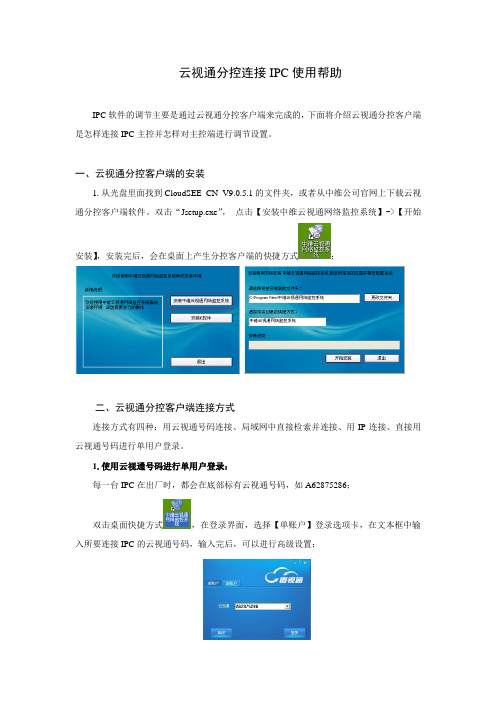
云视通分控连接IPC使用帮助IPC软件的调节主要是通过云视通分控客户端来完成的,下面将介绍云视通分控客户端是怎样连接IPC主控并怎样对主控端进行调节设置。
一、云视通分控客户端的安装1.从光盘里面找到CloudSEE_CN_V9.0.5.1的文件夹,或者从中维公司官网上下载云视通分控客户端软件。
双击“Jsetup.exe”,点击【安装中维云视通网络监控系统】->【开始安装】,安装完后,会在桌面上产生分控客户端的快捷方式;二、云视通分控客户端连接方式连接方式有四种:用云视通号码连接、局域网中直接检索并连接、用IP连接、直接用云视通号码进行单用户登录。
1.使用云视通号码进行单用户登录:每一台IPC在出厂时,都会在底部标有云视通号码,如A62875286;双击桌面快捷方式,在登录界面,选择【单账户】登录选项卡,在文本框中输入所要连接IPC的云视通号码,输入完后,可以进行高级设置;点击【高级】按钮进行高级设置其中网络账户、密码,是指连接主控所用的网络用户名和密码,端口是主控指定的,一般为9101。
“内网探测”功能适用于局域网连接;“开启DVR管理设备”,如果勾选,那么打开分控后,就会直接显示【设备管理】的按钮如果不选择,就不会显示这个按钮。
2.用云视通号码连接:双击桌面快捷方式,在登录界面,选择【多账户】选项卡,以默认的用户名abc,密码123登录系统;点击【系统设置】,在云视通号码中输入IPC的云视通号码:A62875286,点击【确定】,此时是设置的第一窗口的连接参数,右键第一通道,点击【连接本窗口】,3.局域网中直接检索并连接:进入分控以后,点击右端的【设备管理】->【刷新列表】,便会显示出局域网中所有的IPC 设备可以看到在搜索出的设备下面有“码流1”“码流2”,这两个码流都是一个IPC,只是连接时用的分辨率不一样大,分辨率的大小可通过分控对IPC进行调节。
此时先在左边选择一个窗口,然后,双击“码流1”,输入网络用户的密码(初始密码为123),就可以连接成功了。
网络监控系统操作规程(3篇)

第1篇一、概述网络监控系统是保障网络安全、实时监控网络运行状态、及时发现并处理网络故障的重要手段。
为规范网络监控系统的操作,确保系统正常运行,特制定本操作规程。
二、操作人员要求1. 操作人员应具备一定的网络基础知识,熟悉网络监控系统的功能和使用方法。
2. 操作人员应遵守国家相关法律法规,严格执行本操作规程。
3. 操作人员应定期参加培训,提高自身业务水平。
三、操作流程1. 启动监控系统(1)打开监控系统软件。
(2)输入用户名和密码登录系统。
(3)检查监控系统是否正常运行。
2. 监控网络运行状态(1)查看网络流量、带宽利用率等关键指标。
(2)实时监控网络设备状态,如交换机、路由器等。
(3)关注网络设备告警信息,及时处理异常情况。
3. 故障排查与处理(1)当发现网络故障时,根据告警信息定位故障点。
(2)分析故障原因,制定解决方案。
(3)实施故障处理,恢复正常网络运行。
4. 日志查看与统计(1)查看监控系统日志,了解系统运行情况。
(2)统计网络运行数据,为网络优化提供依据。
5. 系统维护与升级(1)定期对监控系统进行维护,确保系统稳定运行。
(2)关注监控系统更新,及时升级系统。
四、注意事项1. 操作过程中,如遇到问题,应及时向相关技术人员请教。
2. 不得随意修改系统配置,如需修改,需征得管理员同意。
3. 严禁使用非法手段访问监控系统,确保系统安全。
4. 监控系统数据应保密,不得泄露给无关人员。
5. 操作人员应遵守国家相关法律法规,维护网络安全。
五、附则1. 本操作规程适用于公司内部网络监控系统操作。
2. 本操作规程由信息技术部门负责解释。
3. 本操作规程自发布之日起实施。
通过以上操作规程的严格执行,可以有效保障网络监控系统的正常运行,及时发现并处理网络故障,确保公司网络安全。
第2篇一、概述为保障网络安全,提高监控效果,确保监控系统正常运行,特制定本操作规程。
本规程适用于本单位的网络监控系统操作与维护。
二、操作人员要求1. 操作人员应具备一定的网络知识,熟悉监控系统的组成、功能及操作方法。
云视通网络视频监控解决方案

云视通网络视频监控解决方案-助力安防产业网络化发展产品简介云视通是安防全球通的升级产品,云视通依托于新的传输机制及大量的服务器部署,其性能较之安防全球通相比整体提升一倍,无论是从连通率、传输速度都有着质的改变。
云视通主要应用于监控工程中无法进行互联网远程监控的情况。
该解决方案极大的避免和改善了在复杂的网络设置状态下监控通信的问题。
它能有效解决ADSL拨号、PPPOE虚拟拨号、内网机器通过专线上网等方式中出现的公网IP地址不固定或没有公网IP地址的问题。
云视通与动态域名解析系统不同,云视通无需申请动态域名,无需进行端口映射、无需运行独立的域名解析客户端,只需要申请一个号码并在监控软件中启用,用户就可以通过这个云视通号码简便地利用互联网进行远程监控连接。
产品详情云视通技术是在安防全球通技术的基础上升级而来,虽说是升级但是软件上的传输机制,以及服务器的部署都采用了完全不一样的技术。
这次云视通在服务器方面使用了目前领先CDN技术,这种技术被广泛应用在各大门户网站中。
云视通首先的传输方式依然是P2P方式,在P2P方式无法成功建立连接的情况下,会自动转变成CDN 全网转发的方式。
CDN的全称是Content Delivery Network,即内容分发网络。
其目的是通过在现有的Internet中增加一层新的网络架构,将网站的内容发布到最接近用户的网络"边缘",使用户可以就近取得所需的内容,解决Internet网络拥挤的状况,提高用户访问网站的响应速度。
从技术上全面解决由于网络带宽小、用户访问量大、网点分布不均等原因所造成的用户访问网站响应速度慢的问题。
云视通服务器的部署基本上都是在各大运营商的关键节点的托管机房里面,在关键节点上面托管服务器就是为了能够获得非常优秀的带宽,同时能够判断各运营商之间的对接带宽的使用情况,从而能够很好的把CDN技术应用在云视通当中。
由上图可以看出服务器的部署位置,只要使用CDN技术,服务器就必须要放在运营商的关键节点上。
手机监控(Iphone)直连版使用说明书
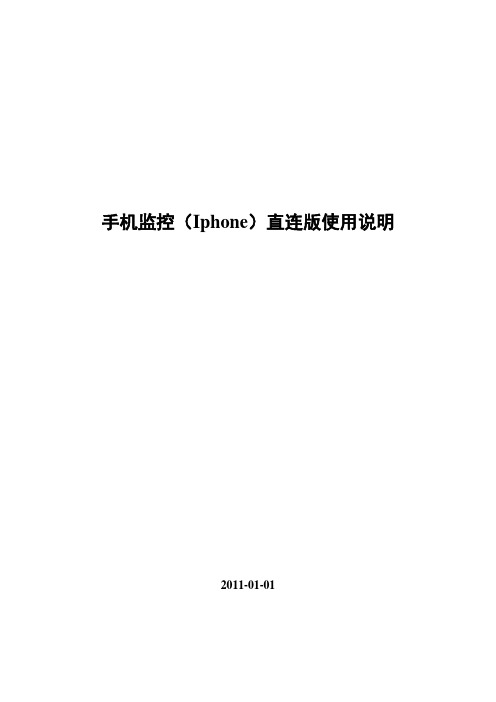
手机监控(Iphone)直连版使用说明2011-01-01目录1.引言................................................................................ 错误!未定义书签。
1.1.编写目的........................................................................ 错误!未定义书签。
1.2.软件概述........................................................................ 错误!未定义书签。
1.3.软件使用环境 ............................................................... 错误!未定义书签。
2.软件使用........................................................................ 错误!未定义书签。
2.1.软件安装与卸载 ........................................................... 错误!未定义书签。
2.1.1.安装......................................................................... 错误!未定义书签。
2.1.2.卸载......................................................................... 错误!未定义书签。
3.DVR设置...................................................................... 错误!未定义书签。
网络摄像头设置说明
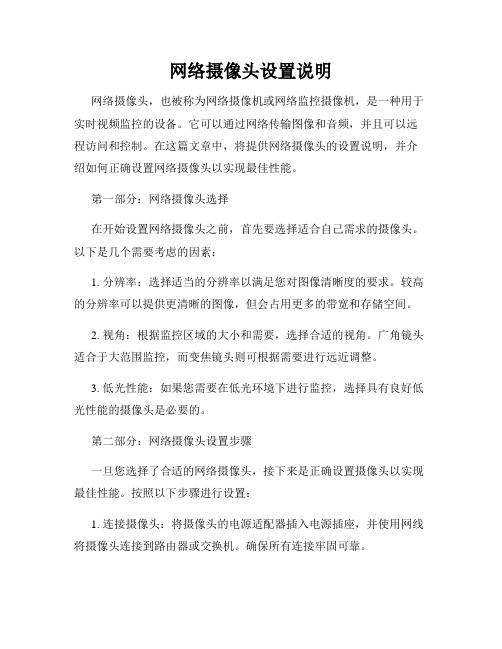
网络摄像头设置说明网络摄像头,也被称为网络摄像机或网络监控摄像机,是一种用于实时视频监控的设备。
它可以通过网络传输图像和音频,并且可以远程访问和控制。
在这篇文章中,将提供网络摄像头的设置说明,并介绍如何正确设置网络摄像头以实现最佳性能。
第一部分:网络摄像头选择在开始设置网络摄像头之前,首先要选择适合自己需求的摄像头。
以下是几个需要考虑的因素:1. 分辨率:选择适当的分辨率以满足您对图像清晰度的要求。
较高的分辨率可以提供更清晰的图像,但会占用更多的带宽和存储空间。
2. 视角:根据监控区域的大小和需要,选择合适的视角。
广角镜头适合于大范围监控,而变焦镜头则可根据需要进行远近调整。
3. 低光性能:如果您需要在低光环境下进行监控,选择具有良好低光性能的摄像头是必要的。
第二部分:网络摄像头设置步骤一旦您选择了合适的网络摄像头,接下来是正确设置摄像头以实现最佳性能。
按照以下步骤进行设置:1. 连接摄像头:将摄像头的电源适配器插入电源插座,并使用网线将摄像头连接到路由器或交换机。
确保所有连接牢固可靠。
2. 设置网络:打开网络摄像头官方提供的配置界面,通常通过输入摄像头的IP地址访问。
在配置界面中,您需要设置摄像头的网络参数,包括IP地址、子网掩码、网关和DNS。
3. 账号设置:配置摄像头的管理员账号和密码。
确保密码安全性强,以避免潜在的安全威胁。
4. 视频设置:根据您的需求,选择适当的视频编码格式、分辨率和帧率。
较高的帧率将提供更流畅的图像,但会消耗更多的带宽和存储空间。
5. 存储设置:如果您打算将视频录制到本地存储设备或云存储服务中,设置存储参数,例如录制时长、存储位置和存储方式。
6. 远程访问:如果您希望远程访问摄像头的监控画面,需要设置远程访问功能。
通常,您需要配置端口转发或使用DDNS服务。
7. 移动应用:如有需要,您可以下载并安装摄像头官方提供的移动应用程序,以便通过手机或平板电脑随时随地查看监控视频。
中维云视通手机监控设置方法-中文版

中维云视通手机监控软件帮助文档V3.0一、安装安装方式一:安装中维云视通手机监控软件,可在苹果应用商店App Store中搜索关键字CloudSEE、Jovetech、Jovision,在搜索列表中找到相应软件,点击安装,输入您的Apple ID和密码,安装即可;安装方式二:如果您的Iphone已经越狱,除按照方式一中描述的步骤进行安装之外,还可以通过访问中维世纪科技有限公司官方网站,在【下载中心】---【产品软件】中进行下载到本地,通过91手机助手进行安装即可,如图:安装成功后,Iphone主界面上会显示以下图标,表示安装成功,如图:系统要求:iOS4.3或iOS4.3以上;二、运行1、登录安装成功后,点击Iphone主界面上的图标,如图,程序首次加载时会显示帮助视图,如下图:使用手指向右滑动直到弹出退出提示,如下图:点击确定后可退出帮助视图,程序进入加载界面,显示如下图:大约3秒后会进入登录界面,如下图:可在云视通号右侧的文本框中添加云视通号,用户还可根据需要点击【高级】按钮来更改连接时的用户名和密码(默认网络用户名为abc、密码123),然后点击【登录】即可,如下图:注意:在登录之前,请确认主控的云视通号码已上线、输入的网络用户名及密码正确;2、连接点击【登录】按钮后,该软件会首先尝试获取主控端的通道数,受网络环境限制,搜索的时间可能会较长一些,效果如下图:当云视通号获取通道数后,会自动与主控端建立连接,效果如下图:注意:1:手机端获取主控通道数,需要主控配合支持手机端的网络即插即用功能;2:若主控支持手机端的网络即插即用功能,手机分控即可获取到主控的通道数,但由于该功能受网络环境影响,有时无法正确获取主控通道数,默认显示前四通道,可以通过编辑增加通道,最大可增加至64个通道;3:若主控不支持手机端的网络即插即用功能,手机分控默认显示前四通道,可以通过编辑增加通道,最大可增加至64个通道;3、断开全部连接点击【全断】按钮后,即可断开与主控端建立的所有连接。
NVR及手机网络设置简易说明书20130828

手机客户端简易说明书目录1 在PC端下载及安装 (1)2 在google play商店下载及安装 (2)3 手机客户端访问设置 (4)4 DVR端网络配置 (7)注意:安卓手机系统要求2.3版本及更高版本。
1 在PC端下载及安装进入汉邦官网->技术支持->下载中心->应用软件->手机客户端->手机客户端 V2.1.8 (Android版),然后点击“点击下载”按钮进行下载安装或使用安卓手机扫描右侧二维码直接下载安装。
下载完后,可通过“腾讯手机管家”或“豌豆荚”等软件安装工具,双击客户端程序一键安装,另外还可以在手机本地进行手动安装。
安装步骤如下:1、将手机客户端程序“HBDvrClient(v2.1.8).apk”拷贝到手机内存卡中,单击“HBDvrClient(v2.1.8).apk”开始客户端安装(如下,左图);2、单击“安装”进行客户端安装(如上,中图);3、安装完成后点击“打开”或单击“HBDvrClient”软件图标运行客户端软件(如上,右图);2 在google play商店下载及安装该客户端软件已经上传到google的商店,但必须手机带有google play商店才能下载。
进入“google play”商店,搜索“HBDvrClient”,找到下载并安装。
下载安装步骤如下:1、进入“google play”商店后,在输入栏上填写“HBDvrClient”手机客户端名称(不区分大小写)进行搜索,然后点击“安装”来安装客户端软件;2、选择“接受”进行客户端软件安装(如下左图);3、安装完成后,点击“打开”或单击手机主界面上的客户端软件图标,运行手机客户端软件(如上右图);3 手机客户端访问设置1、运行手机客户端后,进入界面点击“设备列表”,进行编辑或添加DVR设备;2、点击已添加的DVR设备,然后点击“编辑”,编辑DVR设备;3、不选择任何DVR设备,点击“编辑”然后再点击“添加”,新增DVR设备;4、手机客户端设备添加设置:在“设备设置”界面,填写设备别名,用于区分其他DVR设备;●设备地址:填写外网IP地址或完整的动态域名地址;●监听端口:设置为DVR监听端口(在DVR端“系统设置”->“网络设置”->“网络设置”->“端口设置”->设置“监听端口”,默认为8101)●用户名:输入DVR用户名,默认admin●密码:输入DVR密码,默认888888●通道总数:根据实际DVR是多少路来填入注意:手机客户端访问DVR,要求手机通过WIFI或其他方式上外网,DVR端通过拨号或域名解析(路由器端口映射)上外网。
- 1、下载文档前请自行甄别文档内容的完整性,平台不提供额外的编辑、内容补充、找答案等附加服务。
- 2、"仅部分预览"的文档,不可在线预览部分如存在完整性等问题,可反馈申请退款(可完整预览的文档不适用该条件!)。
- 3、如文档侵犯您的权益,请联系客服反馈,我们会尽快为您处理(人工客服工作时间:9:00-18:30)。
云视通手机监控特别说明:
一.使用云视通手机监控的前提条件:
1.手机支持java;
2.手机已开通GPRS功能;
二.程序安装需注意:
若已安装有本公司的手机监控,需要先完全卸载,然后再安装新版本,否则可能影响新版本运行。
注意这里是'卸载',不是简单的删除文件。
一般安装完程序后,会在程序管理处产生一个程序图标,选中该图标,菜单项里若有"卸载"、"删除"等卸载含义的词,选择即可卸载;
有些手机中java程序不需要安装,直接点击文件即可运行,这种情况除外,无需卸载;
三.手机网络设置:
本程序的运行需要以GPRS互联网方式收发数据,因此必须保证手机的网络设置正确;
手机网络设置具体位置、名称等和具体手机型号有关,无法给出明确操作步骤,这里只根据多数情况进行设置内容方面的总结:
1.连接名称:GPRS连接互联网。
手机上已有的其他常见上网方式(连接名称)有:移动梦网、移动彩
信、移动WAP、CMWAP、...WAP...、HTTP等名称,这些方式一概不能选;
若选项中有"GPRS连接互联网" "CMNET"等字样,一般选中该项再按下面方法检查其接入点是否是直连互联网即可;
若找不到该名称,可新建接入点,取名"GPRS" "CMNET"等类似名称,然后设置其接入点参数;
2. 接入点:CMNET、UNINET。
3G网络是直连互联网;2G分为代理[WAP(联通接入点:UNIWAP,移动:CMWAP)],直连[联通UNINET,移动CMNET];
这里接入点应该用直连方式,而不是wap方式;
接入点参数一般选项和设置方法:
连接名称:取名GPRS或CMNET等类似名称即可;
数据承载方式:分组数据;
接入点名称:CMNET;
用户名:默认;
密码:默认;
服务器(HTTP):若有ip和端口等,全部置为0;
其他...: 默认;
3.首选接入点:设为上述方法设置好的接入点;
一般在"设置" "网络" 等设置项内部查找,看是否有"首选接入点" "
默认接入点"等字样,若有,设置成上面设置好的接入点;
有些手机默认接入点在网络,浏览器设置里面进行设置;
总之,找到"默认接入点"等字眼,将其设为自己建立的接入点;
4.程序接入点:设为上述方法设置好的接入点;
有些手机可对每个程序进行单独的接入点设置;
一般选中程序图标,或选中"java"程序管理图标,菜单设置里面有"接入点""网络"等字眼,若有则设置成自己建立的接入点;
5.有些较老的手机只支持WAP方式上网,这种手机无法使用云视通手机监控;。
